
最近朋友的 iPhone 12 Pro 有遇到 iPhone相機黑屏的錯誤,在鎖定畫面開啟相機 App(或直接打開相機) 時,會偶發性出現 iPhone 相機當機或黑畫面的情況,雖然不是每次都會遇到,但發生頻率也不算太低。
如果你的 iPhone 相機也同樣有發生黑畫面或黑屏的問題,那可以參考本文教學的九個方法解決。

如何解決 iPhone相機黑屏問題?
以下為大家提供 9 個方法解決 iPhone 相機當機、黑屏/黑畫面的故障情況,若已經發生好幾次這種黑屏問題,建議你直接嘗試方法 8 和 方法 9。
方法 1. 強制退出相機 App
如果這是你首次發生 iPhone 相機黑畫面的問題,而且也想急著解決才能繼續拍照,那首先最簡單也最快速的暫時性解法就是先強制結束相機 App,然後再重新開啟,強制結束的方法就是直接往上滑掉 App。
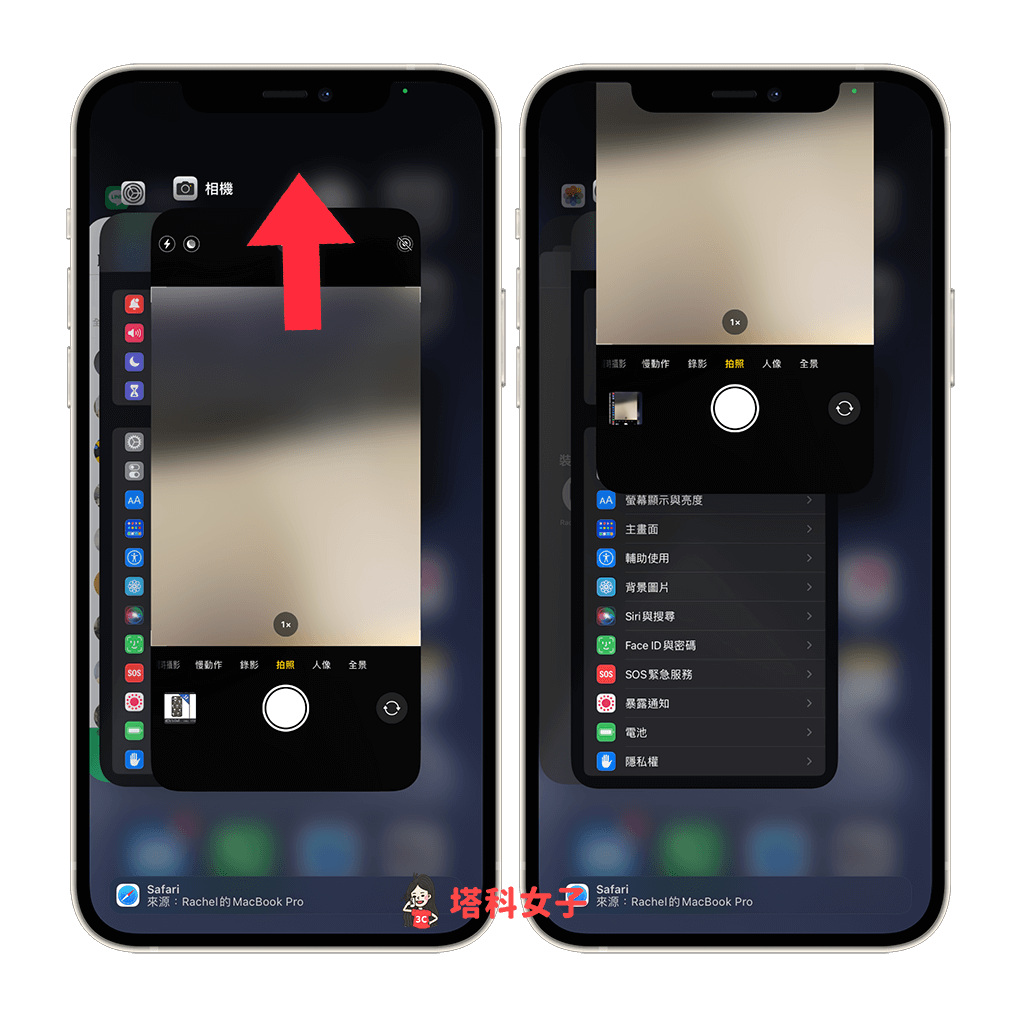
方法 2. 切換前/後相機鏡頭
如果 iPhone 相機卡在前鏡頭與後鏡頭之間切換,那它可能會因為故障而導致 iPhone相機黑畫面,所以可以點選相機內右下角「切換」鍵重新切換一次 iPhone 相機的前後鏡頭,這樣有時也能解決黑畫面的錯誤。
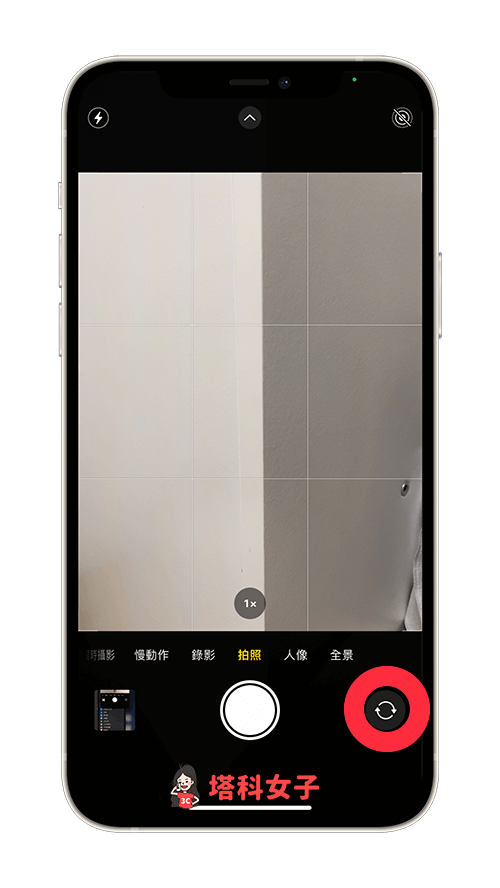
方法 3. 重新啟動 iPhone
第三個方法,如果這是你少數遇到 iPhone 相機當機或黑畫面的問題,建議你先將 iPhone 重新開機,然後看看之後還有沒有是發生同樣問題。
- 具備 Face ID 的 iPhone 機型:同時按住「音量降低鍵」及「電源鍵」然後滑動關機再重開。
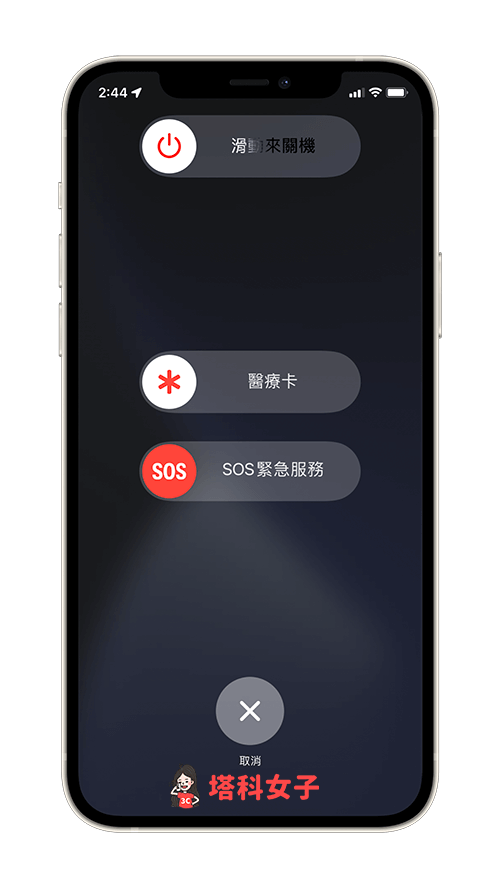
方法 4. 關閉旁白功能
有些用戶有回報,只要關閉 iPhone 輔助使用的「旁白」功能也可以解決 iPhone相機當機問題,因此如果你有開啟的話,建議你按照以下步驟來關閉:
- 開啟 iPhone「設定 App」。
- 點選「輔助使用」。
- 點選「旁白」。
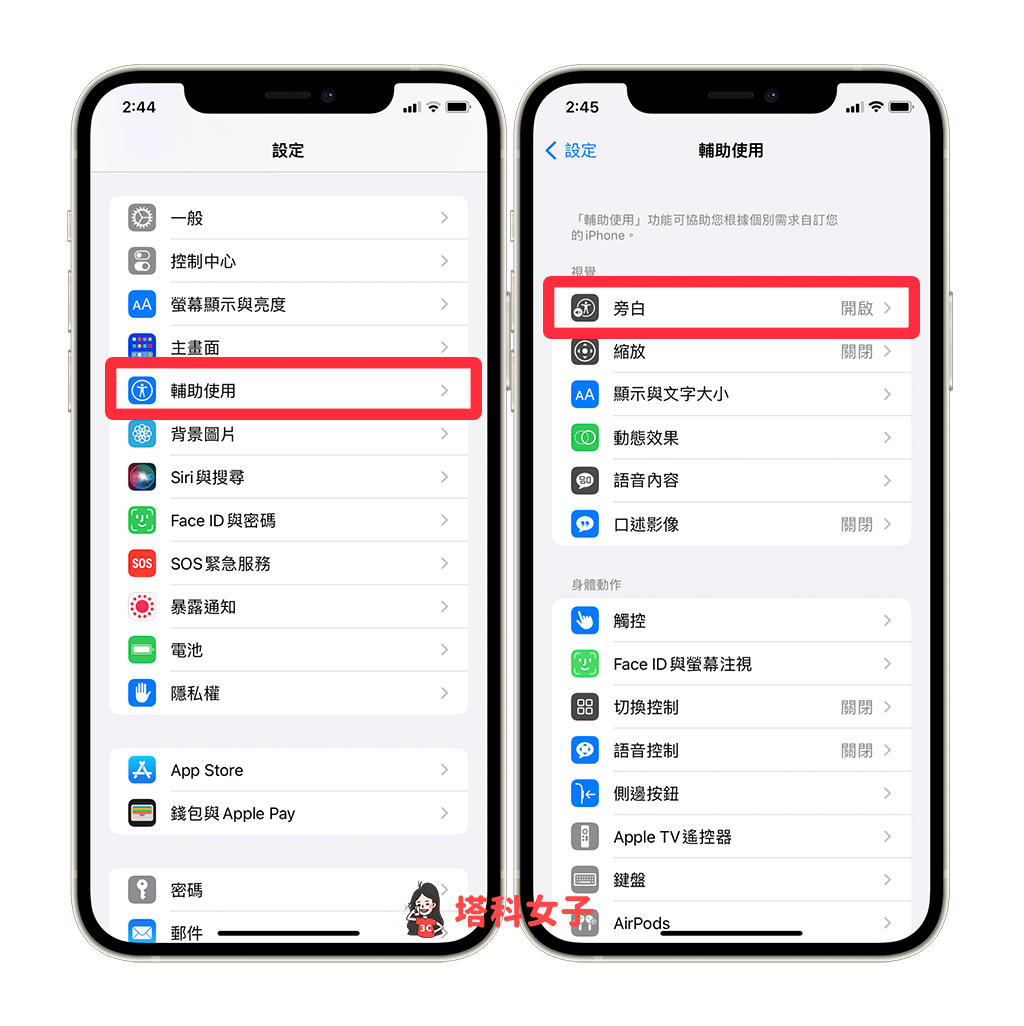
- 關閉「旁白」功能。
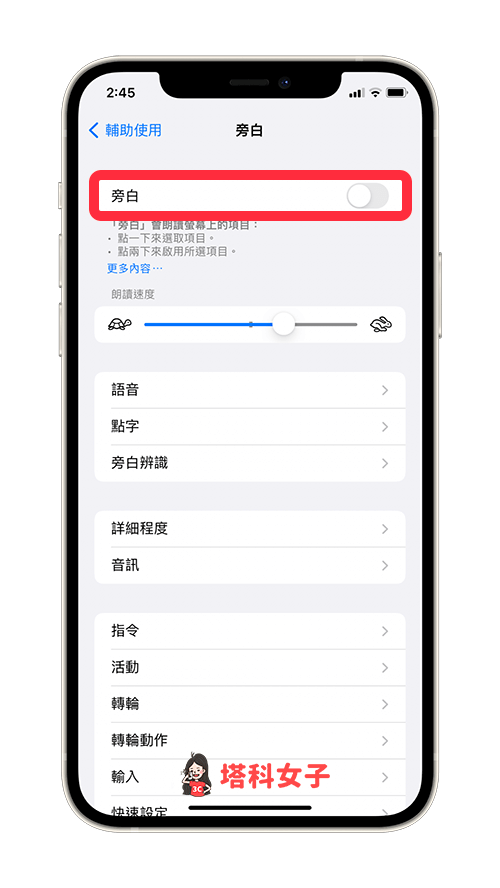
方法 5. 關閉相機定位功能
iPhone 相機預設會開啟「定位」功能,建議你嘗試看看將該功能關閉以解決 iPhone相機黑畫面的錯誤:
- 開啟 iPhone「設定 App」。
- 點選「隱私權」。
- 點選「定位服務」。
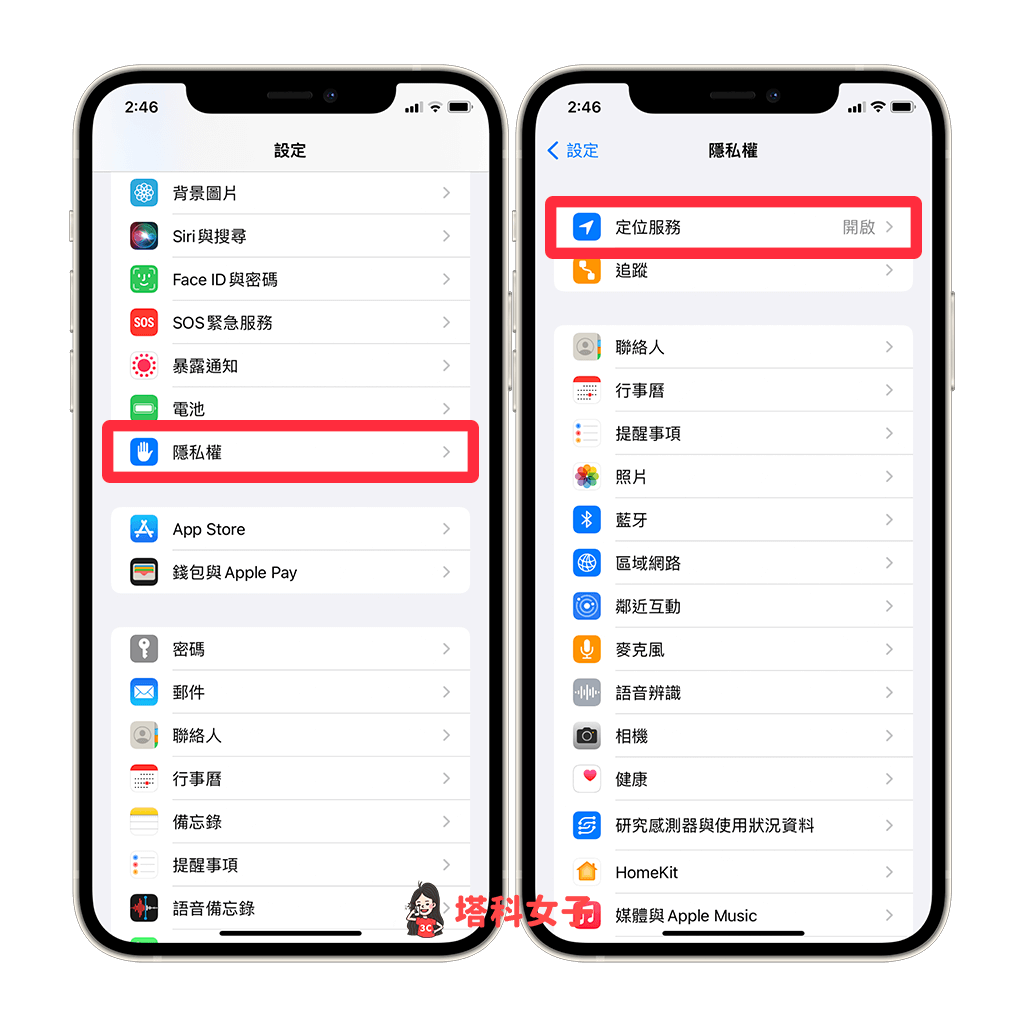
- 點選「相機」。
- 將允許取用位置從「使用 App期間」改為「永不」,關閉之後使用 iPhone 相機拍出來的照片就不會顯示位置。
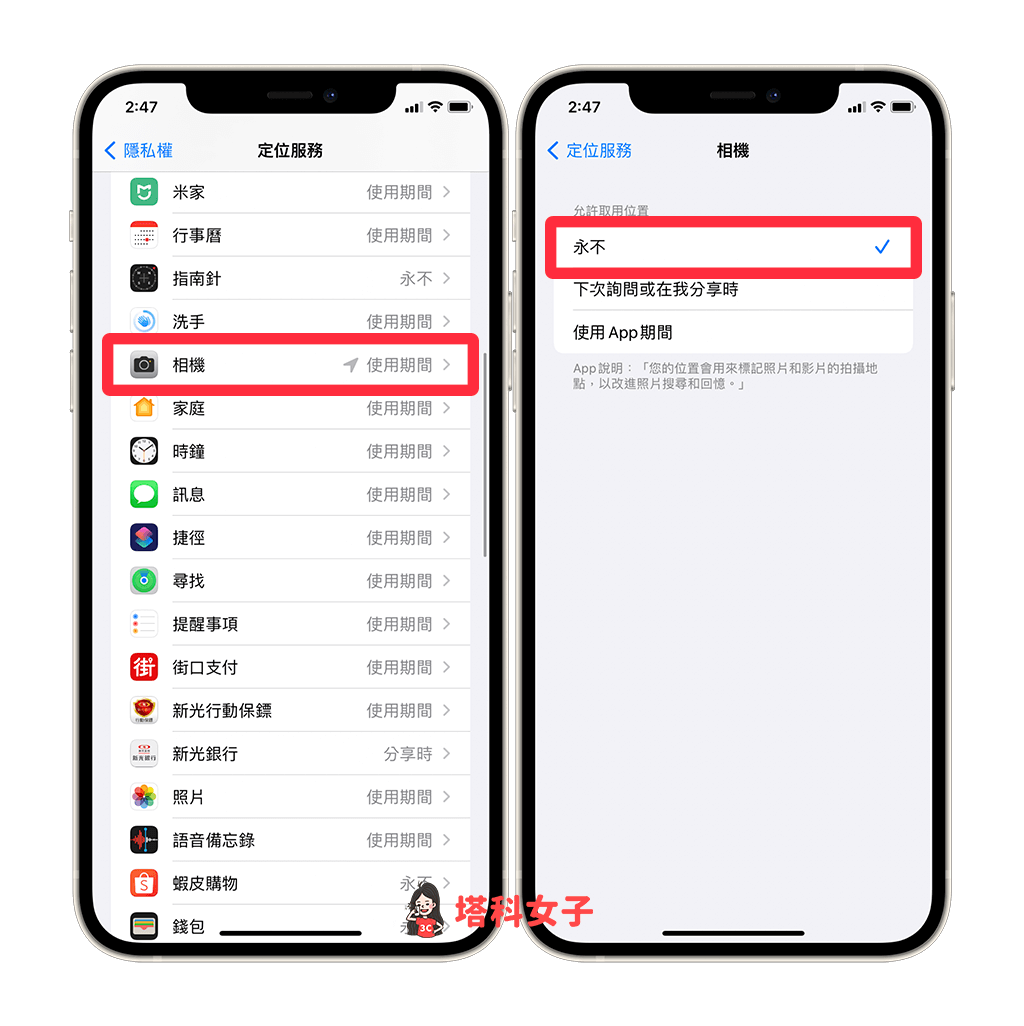
方法 6. 開啟再關閉手電筒
先開啟再關閉 iPhone 手電筒(閃光燈)後也可能也能解決相機黑屏問題,我們可以在「iOS 控制中心」中開啟再關閉手動筒:
- 滑出 iOS 控制中心。
- 開啟手電筒。
- 關閉手電筒。
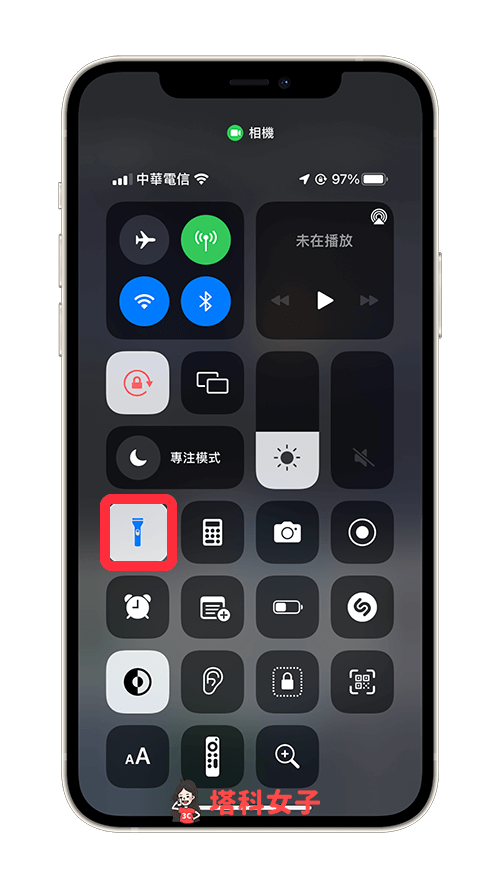
方法 7. 確保相機不受螢幕使用時間限制
如果你在「螢幕使用時間」設定內有限制 iPhone 相機存取,那可能也會因為故障或錯誤而造成 iPhone相機黑屏。請依照以下步驟檢查:
- 開啟 iPhone 內建的「設定 App」。
- 點選「螢幕使用時間」。
- 點選「內容與隱私權限制」。
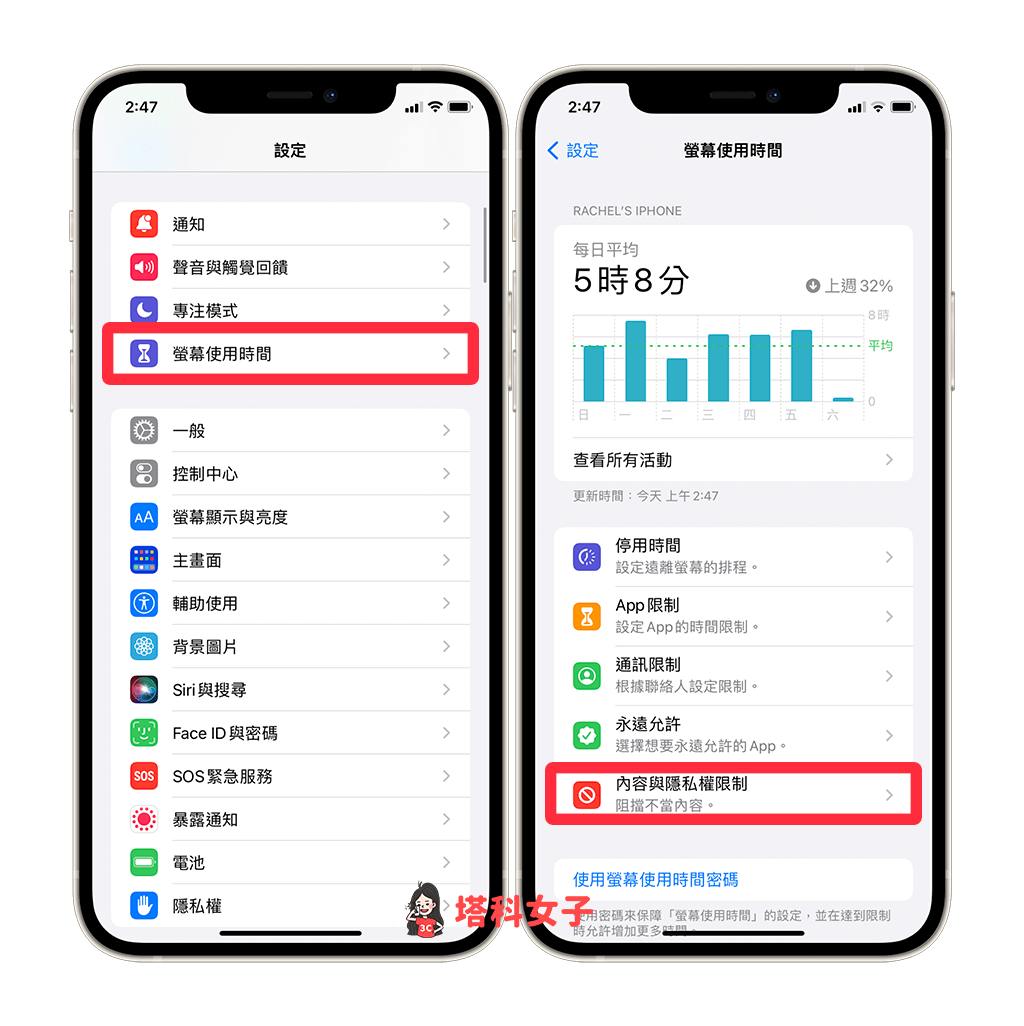
- 點選「允許的 App」。
- 確認有開啟「相機」,這樣才能將 iPhone 相機排除在使用限制外。
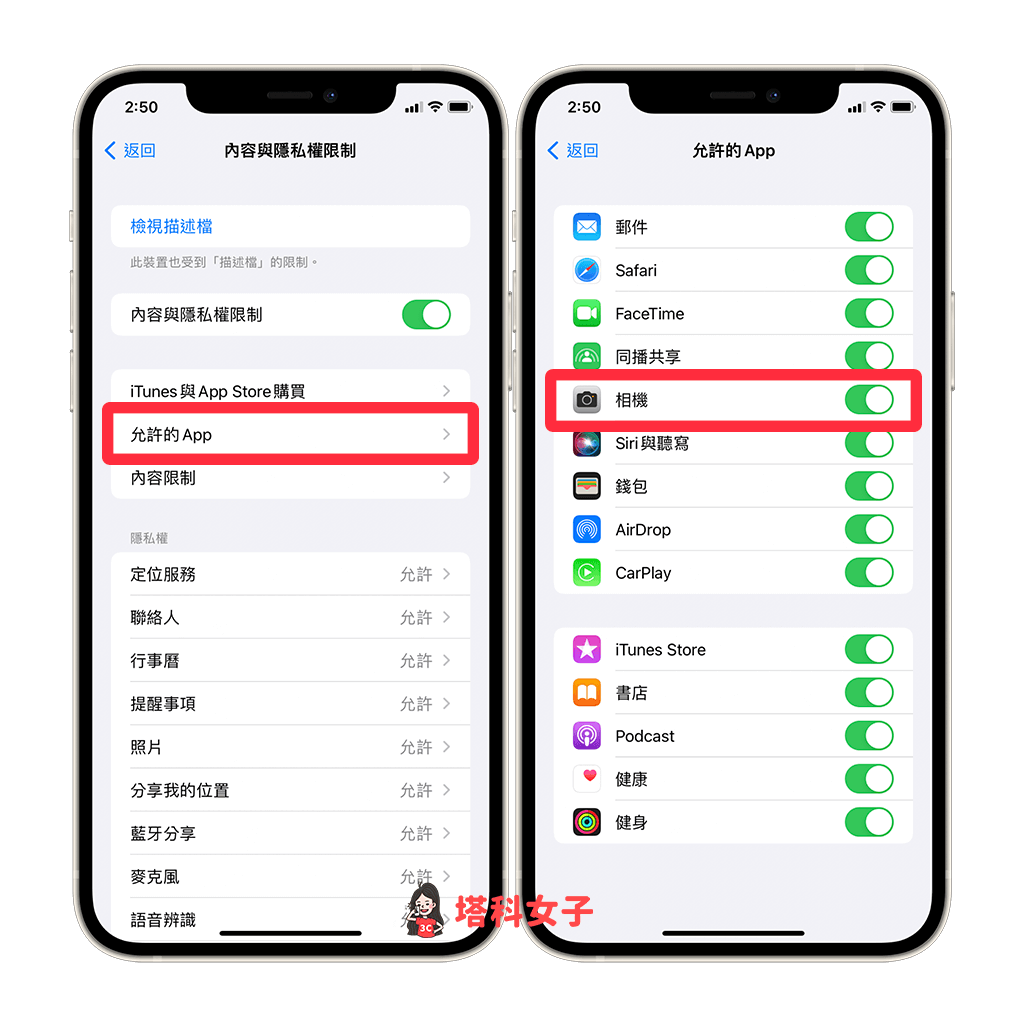
方法 8. 更新 iOS 軟體版本
某些舊的 iOS 版本確實會造成 iPhone相機黑屏、黑畫面的問題(特別是 iOS 14.2.1),建議你將 iPhone 更新到最新版本,可以在「設定 App」>「一般」>「軟體更新」內將 iPhone 更新到最新 iOS 版本。
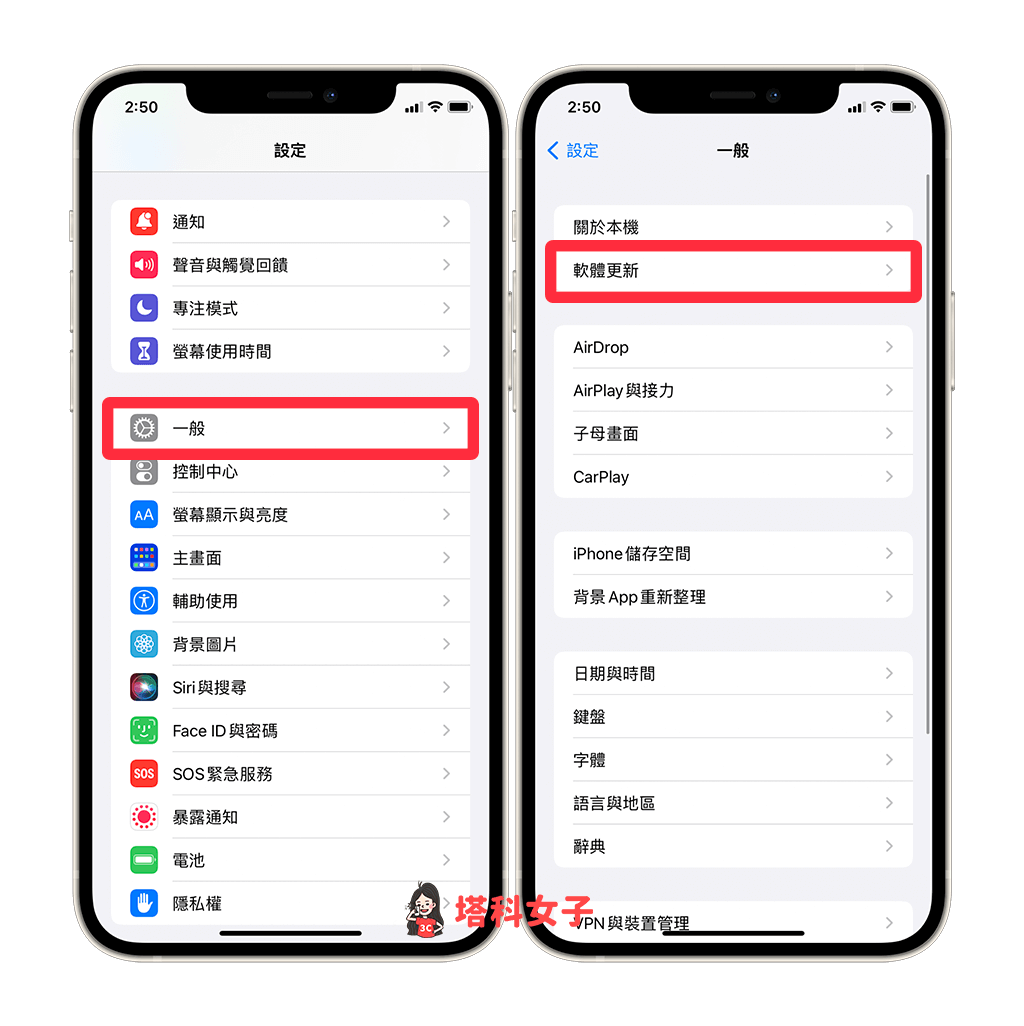
方法 9. iPhone 重置所有設定
如果以上這些方法都無法解決 iPhone 相機黑屏問題,最後這個方法對很多人都有效,就是將 iPhone 重置所有設定,重置並不會清除任何資料(只會移除 Apple Pay 票卡等)。
具體的 iPhone 重置步驟如下:
- 開啟i Phone「設定 App」。
- 點選「一般」。
- 點選「移轉或重置 iPhone」。
- 點選「重置」。
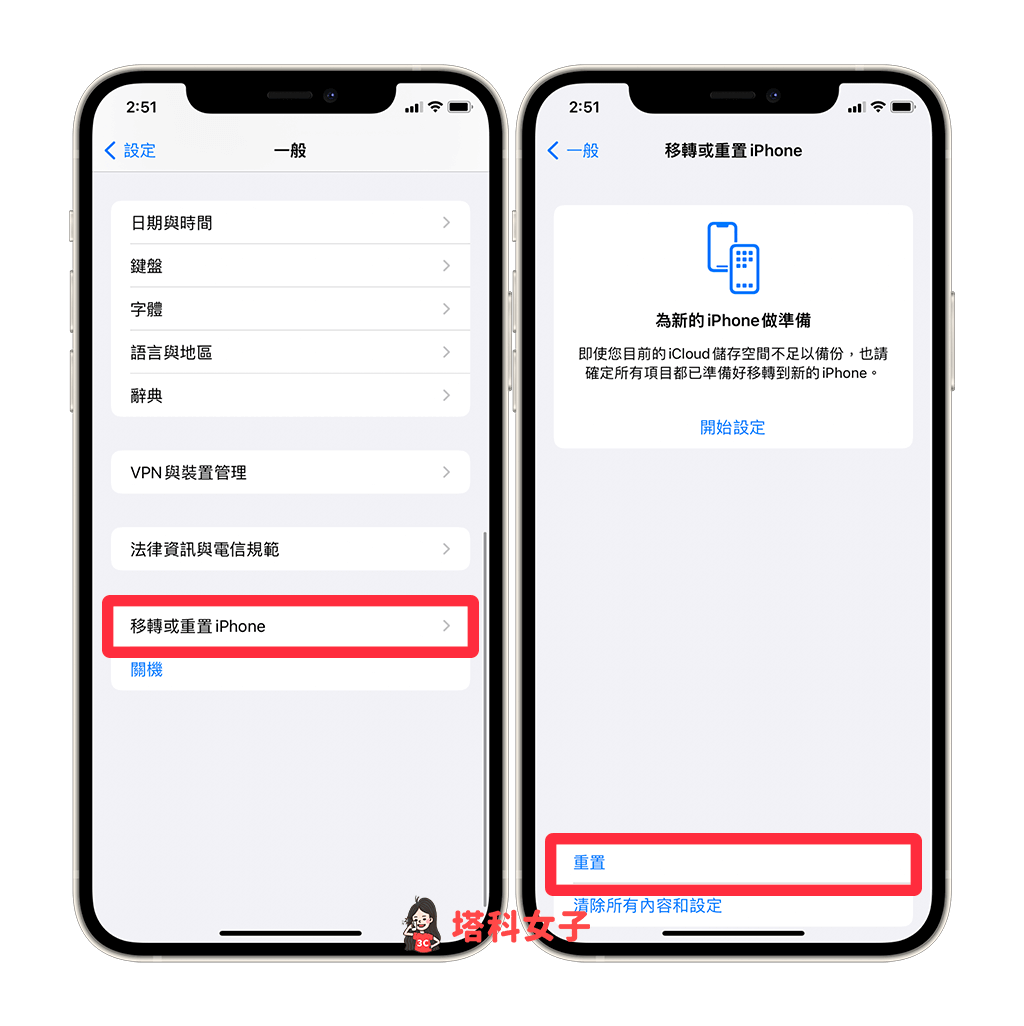
- 點選「重置所有設定」。
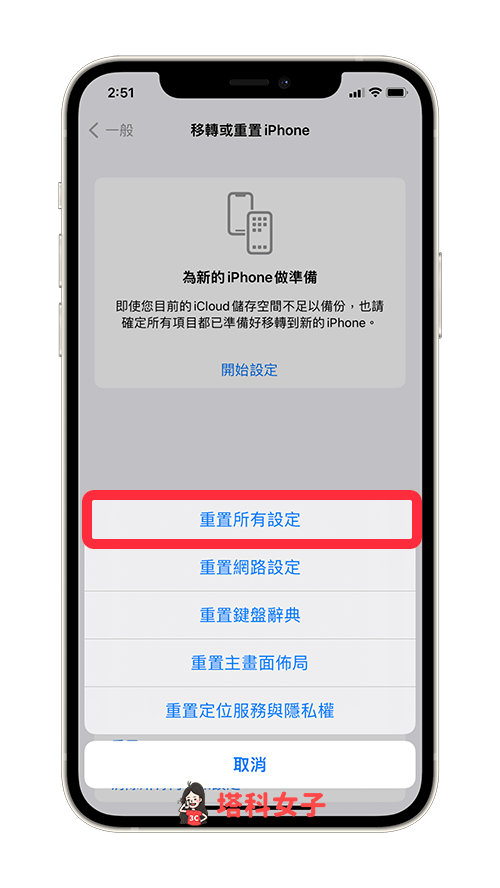
總結
如果你在使用 iPhone 時,也有出現 iPhone 相機黑屏或當機、黑畫面等故障問題,可以參考本文教學的九個解決方法,若很常發生這問題,建議你直接嘗試方法 8 和方法 9 來解決。
